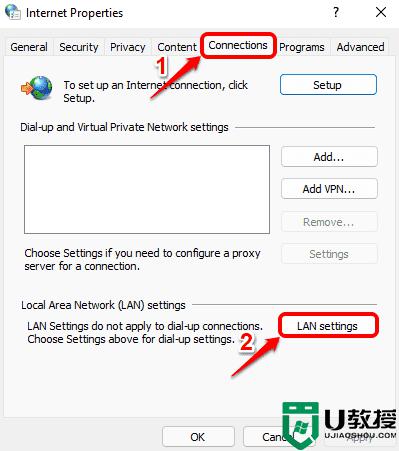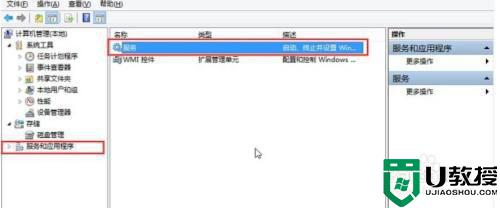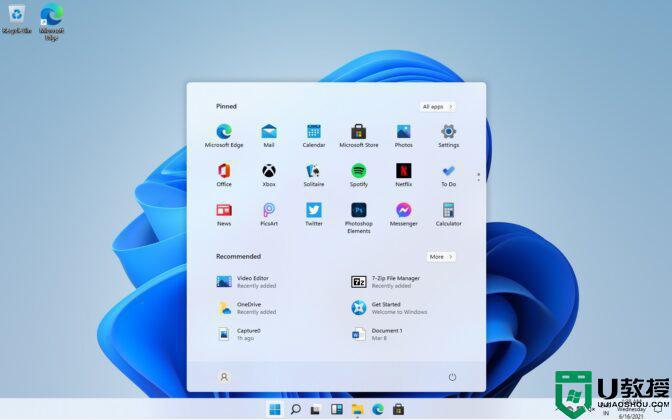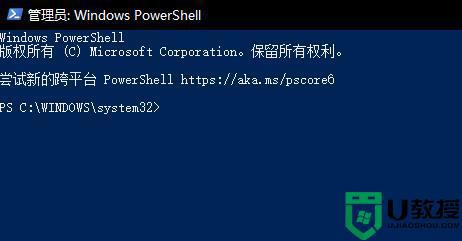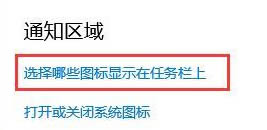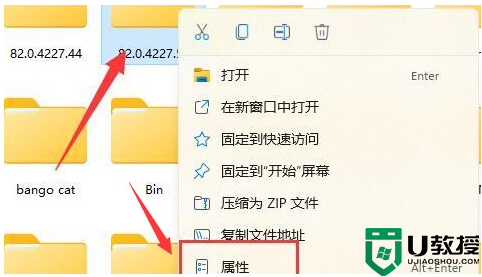Win11提示DNS服务器未响应怎么办
时间:2023-02-03作者:admin
DNS是域名系统的缩写。它是一个分散的命名系统,所有试图连接到互联网的计算机、服务器和更多设备都使用它。最近有用户在Windows 11上收到“DNS服务器没有响应”。这个问题可能有很多原因。有时,Windows可能会将网络问题误认为是DNS问题,有时很可能是第三方应用程序干扰了您的网络。那么如何才能解决这个问题呢?让我们来看看!
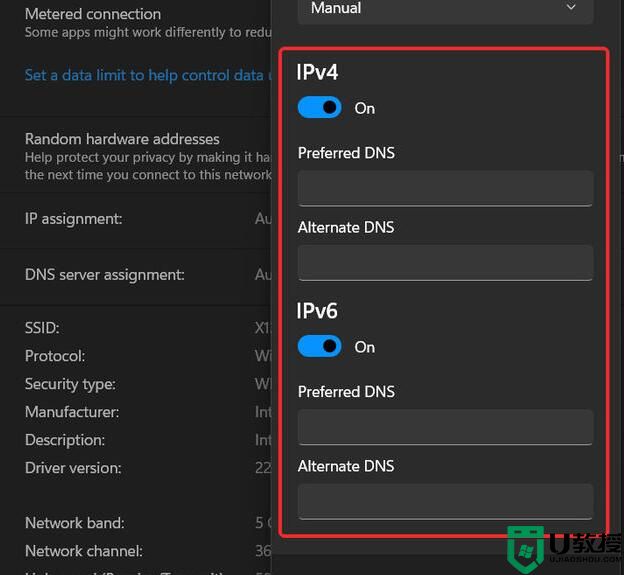
我们建议您从第一次修复开始,尤其是如果您的系统上有第三方防病毒软件。
这些第三方AV的最新更新似乎在Windows 11中制造了一个bug,造成了DNS问题。然而,如果第一个修复对您不起作用,您可以去下面列表中提到的其他修复。让我们开始吧。
方法一:禁用第三方杀毒。
如果您在系统上使用AVG、Avast、McAfee或任何第三方防病毒软件,我们建议您使用此修补程序。这些杀毒软件的最新更新及其防火墙功能似乎已经破坏了Windows 11上的DNS功能。
解决这个问题的唯一方法是完全禁用您的防病毒防火墙、网络监视器和其他工具。一旦Microsoft或您的发布者发布了修复程序,您就可以继续按预期使用防病毒软件。
方法2:重新验证您的设置(仅适用于使用第三方DNS提供商的用户)
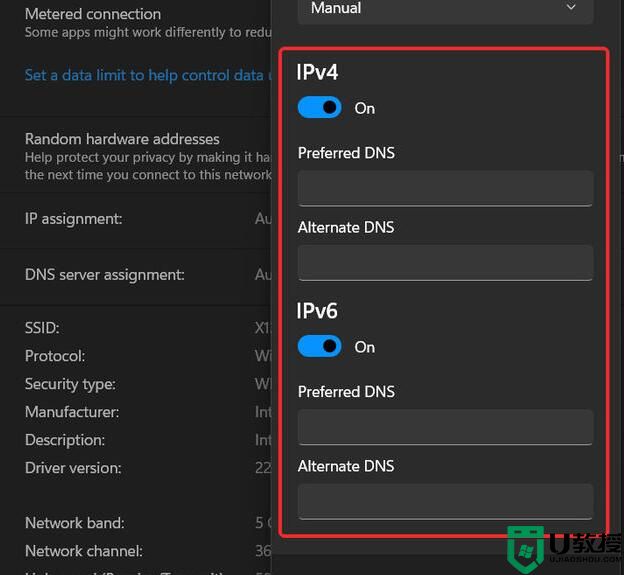
如果您订阅了第三方DNS服务以获得更好的连接,我们建议您重新验证您的设置。更新Windows、路由器固件甚至第三方网络监视器最终可能会导致您的自定义DNS设置出现问题。
我们建议您重新验证您的DNS并再次输入,以便为您的网络适配器提供新的描述。完成后,只需重启系统,系统不会遇到任何DNS问题。